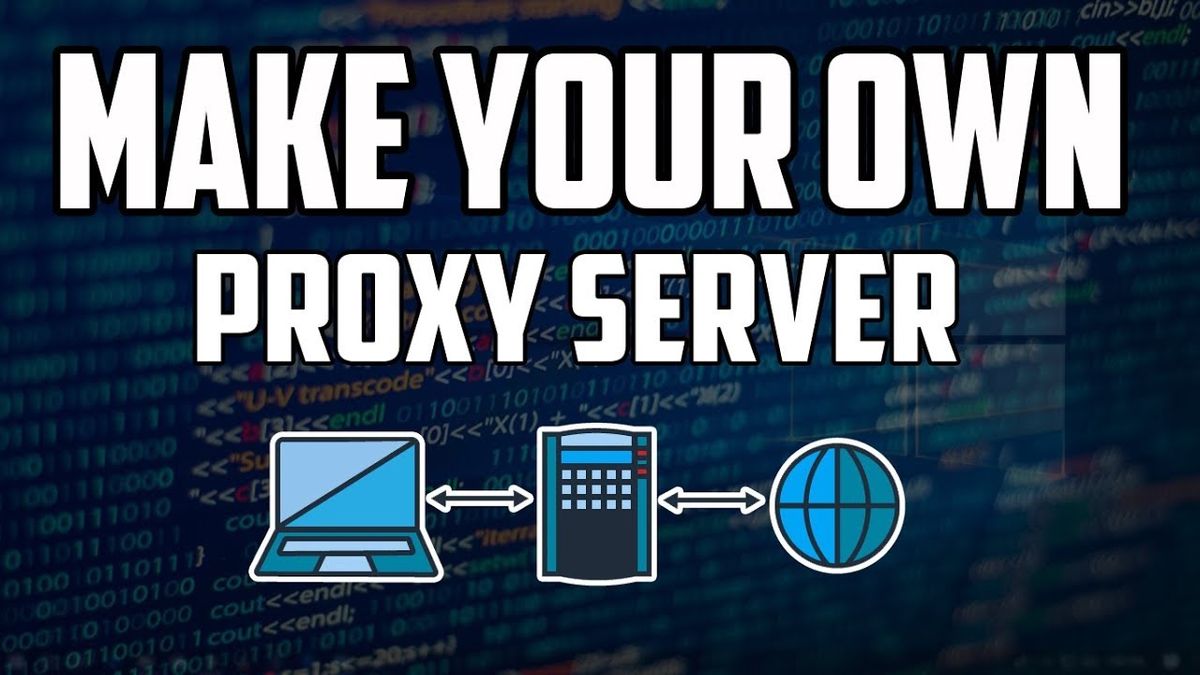గెలాక్సీ నోట్ 10 లో స్క్రీన్ షాట్ తీసుకోండి
గెలాక్సీ నోట్ 10 లో స్క్రీన్ షాట్ ఎలా తీసుకోవాలి
మీ ఫోన్లో స్క్రీన్షాట్ తీయడం దాని ప్రాథమిక విధుల్లో ఒకటి. కానీ గెలాక్సీ నోట్ 10 వలె సామర్థ్యం ఉన్న ఫోన్లో, సంగ్రహించడానికి బహుళ మార్గాలు ఉన్నాయి మరియు స్క్రీన్షాట్ను సేవ్ చేయడానికి లేదా పంపించాల్సిన ముందు పంపే ముందు దాన్ని సవరించడానికి మరియు మార్కప్ చేయడానికి మీరు చాలా విషయాలు చేయవచ్చు. ఇవన్నీ మీరు ఎలా పూర్తి చేయవచ్చో ఇక్కడ ఉంది.
కీ కలయికను ఉపయోగించి స్క్రీన్ షాట్ ఎలా

- మీరు స్క్రీన్ షాట్ చేయాలనుకుంటున్న కంటెంట్ను తెరవండి.
- అదే సమయంలో, రెండింటినీ నొక్కండి పవర్ బటన్ మరియు వాల్యూమ్ డౌన్ బటన్ ఒక సెకనుకు.
- మీరు స్క్రీన్ ఫ్లాష్ను చూస్తారు మరియు స్క్రీన్షాట్ క్లుప్తంగా స్క్రీన్పై కనిపిస్తుంది.
- మీరు బటన్లను పట్టుకోలేరని గమనించండి చాలా పొడవైనది, లేదా అది పవర్-ఆఫ్ మెనుని ప్రారంభిస్తుంది. స్క్రీన్షాట్ను సంగ్రహించడానికి మీరు ఒక సెకను మాత్రమే బటన్లను పట్టుకోవాలి.

- స్క్రీన్ షాట్ దిగువ బార్లోని షేర్ బటన్ ద్వారా తక్షణమే భాగస్వామ్యం చేయబడుతుంది, కానీ తరువాత భాగస్వామ్యం చేయడానికి మీ నోటిఫికేషన్లు మరియు గ్యాలరీలో కూడా ఉంటుంది.
- సంగ్రహించిన తర్వాత దిగువ పట్టీలోని సవరణ బటన్ను నొక్కడం ద్వారా - క్రాపింగ్ మరియు డ్రాయింగ్తో సహా - మీరు స్క్రీన్షాట్ను సవరించవచ్చు.
అరచేతి స్వైప్ ఉపయోగించి మీ గెలాక్సీ నోట్ 10 లో స్క్రీన్ షాట్ ఎలా

- మీరు స్క్రీన్ షాట్ చేయాలనుకుంటున్న కంటెంట్ను తెరవండి.
- మీ నోట్ 10 యొక్క ఎడమ లేదా కుడి అంచు వెంట మీ చేతిని నిలువుగా ఉంచండి మరియు మీ చేతితో స్క్రీన్ను తాకి ఆ అంచు నుండి స్వైప్ చేయండి.
- ఈ పద్ధతి పని చేయకపోతే, తనిఖీ చేయండి సెట్టింగులు , ఆధునిక లక్షణాలను మరియు కదలికలు మరియు సంజ్ఞలు పట్టుకోవటానికి పామ్ స్వైప్ను ప్రారంభించడానికి.
- మీరు స్క్రీన్ ఫ్లాష్ను చూస్తారు మరియు స్క్రీన్షాట్ క్లుప్తంగా స్క్రీన్పై కనిపిస్తుంది.
- స్క్రీన్ షాట్ దిగువ బార్ ద్వారా తక్షణమే భాగస్వామ్యం చేయబడుతుంది, కానీ తరువాత భాగస్వామ్యం చేయడానికి మీ నోటిఫికేషన్లు మరియు గ్యాలరీలో కూడా ఉంటుంది.
బిక్స్బీ వాయిస్ ఉపయోగించి స్క్రీన్ షాట్ ఎలా
బటన్ కలయిక లేదా అరచేతి స్వైప్ చేయడానికి మీరు ఫోన్ను పట్టుకోలేకపోతే స్క్రీన్షాట్ తీయడానికి బిక్స్బీ వాయిస్ ఉపయోగపడుతుంది.

- మీరు స్క్రీన్ షాట్ చేయాలనుకుంటున్న కంటెంట్ను తెరవండి.
- మీరు బిక్స్బీతో ఉపయోగం కోసం గమనిక 10 యొక్క సైడ్ బటన్ను కాన్ఫిగర్ చేస్తే, నోక్కిఉంచండి సైడ్ బటన్ లేదా మీరు దీన్ని కాన్ఫిగర్ చేస్తే, హే బిక్స్బీ చెప్పండి.
- అప్రమేయంగా, సైడ్ బటన్ యొక్క దీర్ఘ-ప్రెస్ బిక్స్బీ వాయిస్ను సక్రియం చేస్తుంది.
- ఇంటర్ఫేస్ సక్రియం చేయబడినప్పుడు, స్క్రీన్ షాట్ తీయండి.
- స్క్రీన్ షాట్ స్వయంచాలకంగా గ్యాలరీకి సేవ్ చేయబడుతుంది, అక్కడ మీరు దాన్ని చూడవచ్చు, సవరించవచ్చు మరియు పంచుకోవచ్చు.
- బిక్స్బీ పద్ధతిలో, మీరు ఇతర పద్ధతుల యొక్క తక్షణ సవరణ సామర్థ్యాలను కోల్పోతారని గమనించండి. అయితే, మీరు స్ట్రింగ్ కలిసి ఆదేశాలను ఇవ్వవచ్చు, ఉదాహరణకు స్క్రీన్ షాట్ తీసుకొని ట్విట్టర్లో షేర్ చేయండి.
‘స్క్రోల్ క్యాప్చర్’ తో మరిన్ని స్క్రీన్షాట్ను క్యాప్చర్ చేయండి
మీరు మీ స్క్రీన్షాట్ను ఎలా ప్రారంభించినా, సంగ్రహించిన తర్వాత మీరు స్క్రోల్ క్యాప్చర్తో సహా స్క్రీన్ దిగువన ఉన్న ఎంపికల సమితిని క్లుప్తంగా చూస్తారు. ఈ స్క్రోల్ క్యాప్చర్ బటన్ (ఎడమ వైపున, రెండు డౌన్-ఫేసింగ్ బాణాలతో కూడిన పెట్టె) మీ స్క్రీన్లో చూపిన కంటెంట్ ద్వారా ఫోన్ స్క్రోల్ చేస్తుంది మరియు బహుళ స్క్రీన్షాట్లను తీసుకుంటుంది, వీటిని స్వయంచాలకంగా ఒక పొడవైన స్క్రీన్లో కలిసి అన్నింటినీ చూపిస్తుంది. పూర్తి వెబ్పేజీ, దిశల సమితి లేదా ఆన్లైన్ రెస్టారెంట్ మెనూను సంగ్రహించడానికి ఇది ప్రత్యేకంగా ఉపయోగపడుతుంది.
ఇది కూడా చదవండి:
మీకు కావలసినన్ని సార్లు స్క్రోల్ క్యాప్చర్ బటన్ను నొక్కండి మరియు మీరు పూర్తి చేసిన వెంటనే మీరు స్క్రీన్షాట్ను భాగస్వామ్యం చేయవచ్చు, సవరించవచ్చు లేదా సేవ్ చేయవచ్చు.
ఎస్ పెన్ మరియు స్క్రీన్ రైట్ తో స్క్రీన్ షాట్ ఎలా
మీరు స్క్రీన్షాట్ తీసుకోవటానికి ఇష్టపడితే మరియు మీ ఎస్ పెన్తో దానిపై పని చేయడానికి సరైనది అయితే, మీరు స్క్రీన్ రైట్ ద్వారా చేయవచ్చు

- మీరు స్క్రీన్ షాట్ చేయాలనుకుంటున్న కంటెంట్ను తెరవండి.
- ఎయిర్ కమాండ్ ప్రారంభించడానికి ఎస్ పెన్ను తీసుకోండి, ఆపై ఎంచుకోండి స్క్రీన్ రైట్ .
- స్క్రీన్ ఒకే స్క్రీన్ షాట్ను ఫ్లాష్ చేస్తుంది మరియు సంగ్రహిస్తుంది.
- మీరు ఇప్పుడు తక్షణమే ఎడిటింగ్ పేన్కు తీసుకువెళ్లారు, అక్కడ మీరు స్క్రీన్పై ఎస్ పెన్తో వ్రాయవచ్చు.
- దిగువ టూల్బార్లో, మీరు వేర్వేరు పెన్ రకాలను ఎంచుకునే ఎంపికలను చూస్తారు, అలాగే మార్కప్ యొక్క పరిమాణం మరియు రంగును మార్చవచ్చు.
- ఎగువ-ఎడమ మూలలో ఉన్న బాణాలను ఉపయోగించి మీరు చర్యలను త్వరగా చర్యరద్దు చేయవచ్చు మరియు పునరావృతం చేయవచ్చు.

- పూర్తయినప్పుడు, నొక్కండి భాగస్వామ్యం చేయండి లేదా సేవ్ చేయండి మీ పనిని పూర్తి చేయడానికి.
గమనిక 10 లో మీరు స్క్రీన్ షాట్ సాధనాలను ఎలా ఉపయోగించినా, మీ ఫోన్ స్క్రీన్లో కంటెంట్ను సంగ్రహించడం, సవరించడం మరియు భాగస్వామ్యం చేయడం విషయానికి వస్తే ఇది చాలా బహుముఖ పరికరాల్లో ఒకటి.
 శామ్సంగ్ గెలాక్సీ నోట్ 10
శామ్సంగ్ గెలాక్సీ నోట్ 10
శామ్సంగ్ యొక్క తాజా గెలాక్సీ నోట్ ఫోన్
ఈ శక్తివంతమైన స్మార్ట్ఫోన్లు ఆకట్టుకునే మొత్తంలో అంతర్గత నిల్వను కలిగి ఉంటాయి మరియు ఒక జత యుఎస్బి-సి హెడ్ఫోన్లతో వస్తాయి. ఎస్ పెన్ మీకు మరింత నియంత్రణను ఇస్తుంది, కాబట్టి మీరు గమనికలను చేతితో రాయవచ్చు మరియు వాటిని స్వయంచాలకంగా డిజిటల్ టెక్స్ట్గా మార్చవచ్చు.